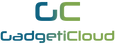-
{{ item.quantity }}
FAQ - Mokibo 無線觸控鍵盤
Mokibo Mokibo 無線觸控鍵盤 觸控手寫板 x 鍵盤 二合一
► Mokibo 無線觸控鍵盤與其他觸控鍵盤有甚麽分別?
大部分的無線觸控鍵盤是標準的電腦鍵盤,觸控滑鼠部分是與按鍵分開。大部分會在按鍵下方,並備有兩個滑鼠鍵盤。
而Mokibo無線觸控鍵盤則合拼了鍵盤和觸控板,觸控手寫板嵌入整個鍵盤内,整個鍵盤表面都是觸控板。
更多資訊請瀏覽產品頁面.
► 如何開啓Mokibo無線觸控鍵盤?
背面有一個開關鍵,按鍵為‘ON'便可開啓觸控鍵盤。當觸控鍵盤開啓後,便會自動開啓藍牙並自動鏈接已配對的裝置。
更多資訊請瀏覽產品頁面
► 如何將鍵盤鏈接到我的電腦/平板電腦?
Mokibo無線觸控鍵盤備有藍牙4.0技術,可以同時鏈接3部藍牙裝置。同時按著’Fn和F1/F2/F3 兩秒,然後你便會看見LED指示燈在閃礫,代表鍵盤正在尋找裝置。然後你便可以在你裝置的藍牙設定内選擇‘Mokibo'並鏈接。
你會被要求輸入6位數的數字,使用Mokibo進行輸入並按’Enter‘完成鏈接。然後按‘Fn + F4/F5/F6',按照你所使用的操作程式如Window/Android/iOs進行選擇。整個鏈接程序便完成。
iOS系統啓用觸控滑鼠功能:前往「設定」>「輔助使用」>「觸碰」,然後選取「輔助觸控」以啟用。
更多資訊請瀏覽產品頁面
► 如何切換鍵盤模式及觸控模式
如果LED指示燈沒有亮起的時候便是鍵盤模式。在轉換觸控模式時,你可以把你的手指放在滑鼠按鍵上,LED燈亮起時便可以啓動觸控模式。你的手離開滑鼠按鍵後,LED燈便會熄滅,觸控模式結束。
如果你想長時間開啓觸控模式,你可以按'Fn + Caps Lock',LED燈便會亮起並啓動觸控模式。再次按‘'Fn + Caps Lock'便可以關閉觸控模式。
更多資訊請瀏覽產品頁面
► 我可以連接同時鏈接多少個裝置?
你可以同時鏈接3個分別來至不同操控系統的裝置。按‘Fn + F4/F5/F6可以切換至不同裝置。LED燈會轉換成不同顔色方便你識別不同的裝置。
更多資訊請瀏覽產品頁面
► 此無線觸控鍵盤支援多點觸控手勢嗎?
Mokibo無線觸控鍵盤支援4點觸控手勢,例如單擊、縮放、捲動等。你更可以設定自己的觸控手勢。多點觸控手勢使用於Window 8 或以上、Android 4.3或以上及MacOS 9或以上的裝置使用。
更多資訊請瀏覽產品頁面
► 多久需要充一次電?
以我們的經驗,大約5個月才需要充一次電。
多資訊請瀏覽產品頁面
► 平板電腦配合無線觸控鍵盤使用會較使用手提電腦好嗎?
平板電腦原本已經備有觸控熒幕,如果另外配備無線觸控鍵盤會重複了功能。但如果你需要使用平板電腦編輯文檔、剪片、游戲等,一個實體無線觸控鍵盤會較適合及方便你操作。
平板電腦配合觸控鍵盤使用是一個較便携的組合。如果你需要出外工作,這個組合便十分方便携帶。
更多資訊請瀏覽產品頁面
► 如何使Mokibo無線觸控鍵盤進入休眠狀態?
鍵盤閑置20分鐘後,便會自動進行休眠模式。如果你希望手動開啓休眠模式,可以同時按著滑鼠左右鍵兩秒。
更多資訊請瀏覽產品頁面
► 為甚麽LED指示燈會轉換顔色?
如果你同時鏈接不同裝置,在你轉換不同裝置時,LED會顯示不同顔色(綠色、藍色、紅色)以作識別。
更多資訊請瀏覽產品頁面
► 我的裝置不能連接Mokibo無線鍵盤,可以如何如何處理?
首先,請你檢查Mokibo的電量,確保有足夠的電量。
然後,請檢查你裝置的藍牙連接設定,確保你的裝置可以被鏈接。同時按著’Fn和F1/F2/F3 兩秒,然後你便會看見LED指示燈在閃礫,代表鍵盤正在尋找裝置。然後你便可以在你裝置的藍牙設定内選擇‘Mokibo'並鏈接。你會被要求輸入6位數的數字,使用Mokibo進行輸入並按’Enter‘完成鏈接。然後按‘Fn + F4/F5/F6',按照你所使用的操作程式如Window/Android/iOs進行選擇。整個鏈接程序便完成。
更多資訊請瀏覽產品頁面